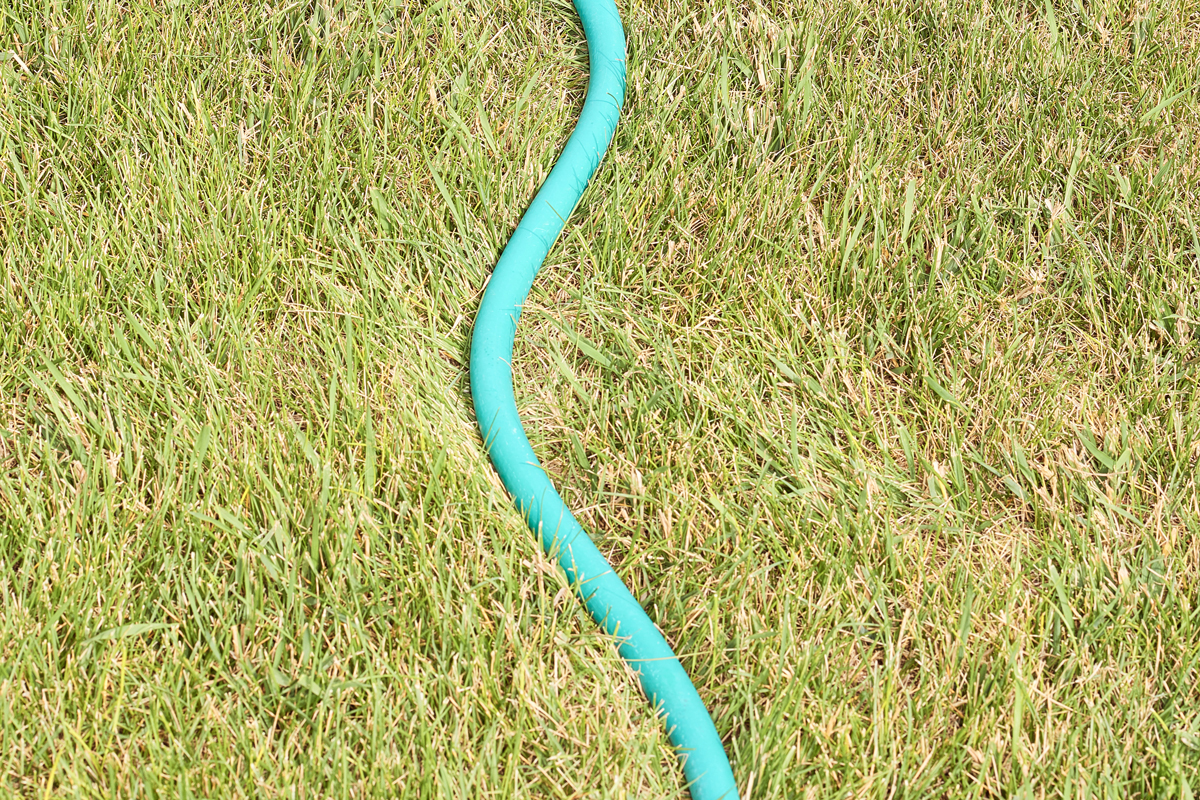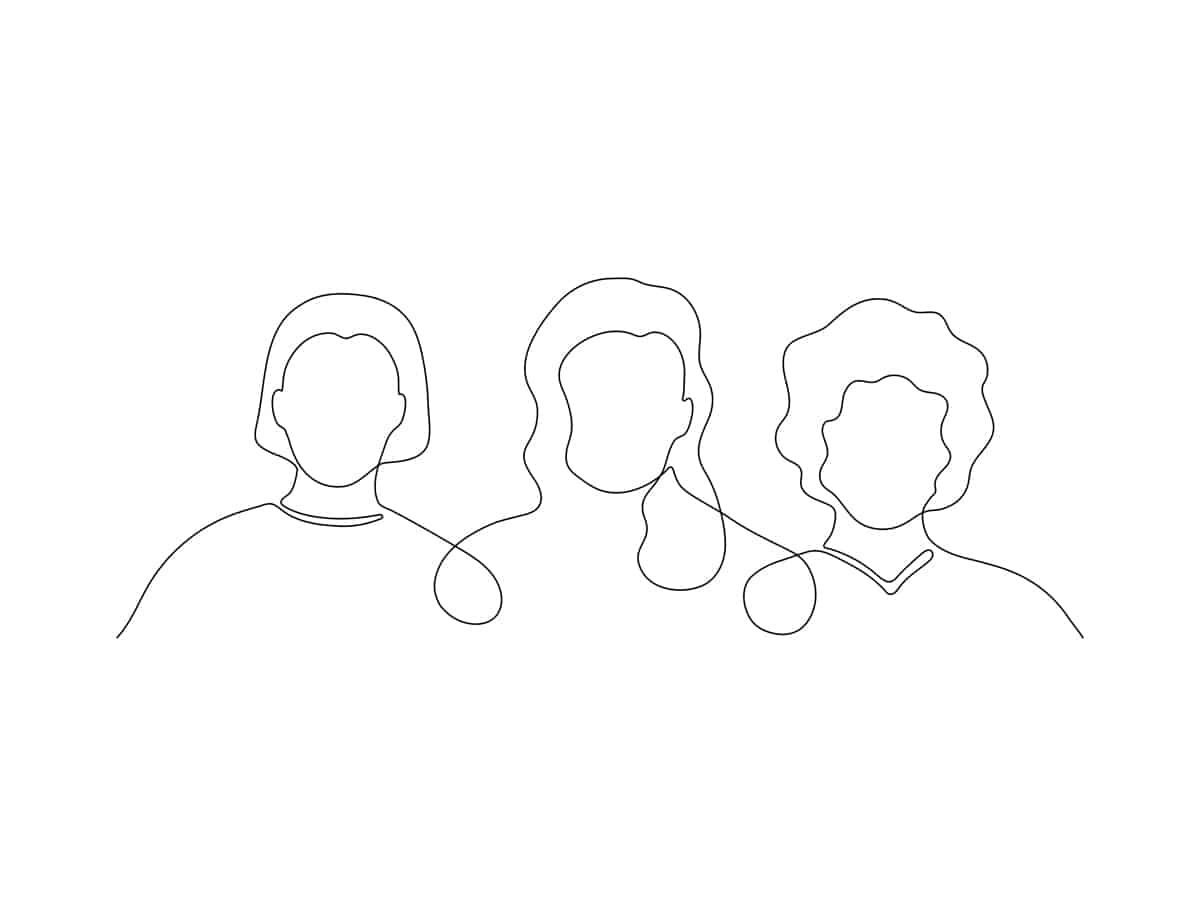Adobe Photoshop es un programa increíblemente versátil con una lista aparentemente interminable de capacidades y funciones. Para el editor de fotos inexperto, puede ser bastante intimidante. Puede tener dificultades para saber por dónde empezar.
Pero los filtros de Photoshop pueden ayudar. Ofrecen una forma sencilla de mejorar tus imágenes y acostumbrarte a todo lo que Photoshop puede hacer.
Existe una amplia gama de filtros gratuitos de Photoshop, y pueden utilizarse para todo, desde corregir áreas problemáticas hasta conseguir efectos asombrosos y surrealistas.
Así que si no confías plenamente en tus conocimientos de edición fotográfica, los filtros son una gran solución. Si quieres llevar tus fotos al siguiente nivel, prueba algunos de estos filtros gratuitos de Photoshop.
Los mejores filtros gratuitos de Photoshop
Filtros gratuitos de Photoshop para correcciones
Enfoque de paso alto de Richard Rosenman
Los filtros de paso alto aumentan el contraste en los bordes de las imágenes. Esto elimina la borrosidad a lo largo de los bordes, lo que da a la imagen un aspecto más nítido y profesional. Este filtro gratuito de Photoshop te da un control preciso sobre esos cambios, manteniendo las cosas simples. Una ventaja es que te permite hacer ajustes mientras ves sólo la capa de paso alto, para que puedas ver mejor los cambios exactos que está haciendo.
Denoiser de Ximagic
Mientras que los filtros fotográficos gratuitos que incorpora Photoshop incluyen opciones para corregir el ruido, este filtro te da más control para ajustar las correcciones a la medida de tu imagen. Dispone de siete métodos diferentes de reducción de ruido entre los que elegir, y una amplia gama de parámetros que puedes ajustar. Otra función útil es el panel "Diferencia", que te mostrará si las correcciones han eliminado sólo el ruido o también alguna información de tu imagen.
Retrato de Imagenomic
Cuando se trata de filtros gratuitos de Photoshop para retocar retratos, éste es difícil de superar. Puede eliminar automáticamente las imperfecciones y suavizar los tonos de la piel, manteniendo intactos los detalles importantes del retrato, como la textura de la piel, el pelo y las pestañas. También incorpora una herramienta de máscara automática. Esto le permite descubrir automáticamente toda la gama de tonos de piel de la imagen y editar sólo las áreas que desee.
Filtro de refinamiento inteligente de AuraLabs
Este filtro permite mejorar la nitidez y la profundidad de campo y, al mismo tiempo, reducir el ruido. Esta combinación de funciones es especialmente útil porque la nitidez y el ruido suelen estar relacionados. Por ejemplo, intentar mejorar la nitidez puede aumentar el ruido, y reducir el ruido puede desenfocar. Pero al tratar ambos aspectos al mismo tiempo, este filtro puede ofrecer mejores resultados.
Pixenlarge de Bigfields
¿Alguna vez has encontrado una imagen dibujada en la web que te gustaría poder utilizar pero la resolución era demasiado pequeña? Si es así, Pixenlarge es la respuesta. Esta herramienta utiliza un algoritmo para ver patrones y redimensionar con precisión la imagen como si hubiera sido redibujada manualmente. Es ideal para imágenes como dibujos, bocetos, caricaturas e iconos.
Coloriage de AKVIS
Detrás de este sencillo filtro hay una tecnología inteligente. Puede colorear fotos automáticamente con resultados muy realistas. Es útil tanto si quieres colorear viejas fotos en blanco y negro, como si quieres reemplazar fácilmente los colores de tus imágenes.
Gusano de alambre de Martin Vicanek
Si tienes algunas imágenes estropeadas por los molestos cables eléctricos aéreos, este filtro puede ayudarte. Facilita la eliminación de cables o cualquier otro objeto largo y delgado de tus imágenes. Aunque hay herramientas en Photoshop que pueden lograr el mismo objetivo (como el sello de clonar), este filtro hace que el proceso sea más eficaz. También ofrece un ajuste de color avanzado para realizar ediciones sin costuras ni sangrados, y la posibilidad de ajustar fácilmente las ediciones a posteriori. Las imágenes de ejemplo de este filtro muestran cómo puede utilizarse para eliminar desde los cables de un tranvía hasta los barrotes de la jaula de un tigre.
Curvas de Mehdi Plugins
Si tienes algo de experiencia con Photoshop, sabrás que el panel de "curvas" puede ser una potente herramienta para corregir problemas de color, brillo y contraste. Sin embargo, también puede ser un poco difícil de entender. Este filtro simplifica los ajustes de curvas centrándose en las opciones más importantes, exponiéndolo todo con claridad y proporcionando miniaturas para acceder fácilmente a ocho ajustes preestablecidos diferentes.
Filtros gratuitos de Photoshop para texturas
Craquelado 3D de Redfield Plugins
El término "craquelado" se refiere a un patrón de grietas que se puede formar en los materiales, como la superficie de una pintura muy antigua. Este es uno de los filtros gratuitos de Photoshop que puede crear una serie de efectos de craquelado, que son útiles para hacer interesantes texturas y patrones abstractos. Puede ajustar la configuración para dar el efecto de la aparición de una variedad de texturas, que van desde el metal grabado al vidrio fundido.

Ondulaciones del agua de Redfield Plugins
Este filtro puede producir un aspecto muy realista de las ondas de agua en las superficies. Hay varios plugins gratuitos de Photoshop diseñados para hacer lo mismo, pero éste produce resultados excepcionales. Incluye una gran variedad de opciones con las que jugar, como la intensidad de las ondulaciones, la frecuencia, el decaimiento y la refracción. También tiene un generador de ajustes aleatorios que puede crear ondulaciones únicas de variaciones ilimitadas.
Alicatador de Richard Rosenman
Cuando quieras crear una textura sin costuras a partir de una imagen, Tiler te lo pone fácil. Funciona envolviendo y desvaneciendo los lados de la imagen, de modo que cada mosaico parece mezclarse perfectamente con el siguiente. Funciona mejor con imágenes de texturas intrincadas, ya que ayuda a ocultar las costuras. Una característica útil es que puedes desplazar fácilmente la imagen dentro del mosaico y previsualizar el efecto. Esto significa que puedes controlar exactamente qué parte de la imagen se convierte en la costura hasta que encuentres los mejores resultados.
Filtros gratuitos de Photoshop para efectos especiales
Grabador III de AlphaPlugins
Este filtro te permite estilizar tus imágenes como atractivos grabados. Es una forma sencilla de crear arte interesante con un toque atemporal. Hay muchas opciones para ajustar los patrones y líneas que crea, así como los colores y texturas del papel. También puedes configurar el filtro para que añada automáticamente ruido o aleatoriedad a las líneas, para simular las imperfecciones que eran comunes en los grabados hechos a mano.
Difusa de Richard Rosenman
Los filtros difusos se utilizan para crear un aspecto suave, brillante o brumoso. Se pueden utilizar para añadir ambiente a una imagen u ocultar imperfecciones en retratos. Este filtro cuenta con una ventaja principal sobre el filtro de difusión estándar incluido en Photoshop: admite subpíxel difusión. Esto significa que proporciona resultados de mayor calidad que reducen el desenfoque de los bordes.
Sombra 3D 2.0 de Lokas Software
Este es uno de los muchos filtros gratuitos de Photoshop para añadir sombras 3D a objetos como texto y formas. Lo que lo distingue es su sencillez combinada con los excelentes resultados que genera. Incluye controles deslizantes para ajustar la transparencia de la sombra, la perspectiva, el color y mucho más.
Luce de Antonino Perricone
Si el filtro de sombras 3D anterior es exactamente lo contrario de lo que estás buscando, entonces echa un vistazo a este filtro que simplifica la mezcla de haces de luz en tu imagen. Ofrece opciones para crear luz radial o direccional, y ajustar el brillo, el color y la dirección. Y con unos sencillos pasos, puedes manipular la luz para que parezca que atraviesa humo o niebla.
Película fotográfica de Steve Archibald
¿Quieres dar a tus imágenes el aspecto de la fotografía de película vintage? Esta colección de filtros gratuitos de Photoshop incluye varias opciones interesantes. Una de ellas es el filtro Hand Tinted Print, que imita un método de reproducción de imágenes utilizado en las postales de la época victoriana. Las otras opciones son Color infrarrojo, Blanco y negro infrarrojo, Negativo de impresión en color e Impresión en sepia.
Llamas fractales de Richard Rosenman
Este filtro utiliza un complejo algoritmo para crear asombrosos patrones de luz y color. Los patrones de otro mundo que genera son tan intrincados que casi parecen orgánicos, y seguro que llaman la atención. El filtro ofrece una serie de parámetros con los que puedes jugar para conseguir diferentes patrones únicos.
Caleidoscopio de Mehdi Plugins
Si quieres crear unos bonitos patrones simétricos que se parezcan a lo que se ve a través de un caleidoscopio, has encontrado el filtro adecuado. Duplicará la imagen o parte de la imagen para hacer los "pétalos" en un patrón circular, y te da el control para ajustar cosas como la rotación, el zoom y el número de pétalos. Puedes utilizar este filtro para crear un patrón interesante a partir de cualquier imagen, incluso algo tan simple como una imagen de líneas verticales.

Vibraciones de Mehdi Plugins
Este filtro puede crear un patrón de rayas de aspecto psicodélico a partir de tus imágenes. Puede utilizar los niveles o las líneas de la imagen para determinar la forma del patrón. Dependiendo del método que utilices, el filtro puede conservar sólo las formas de la imagen o incluir también las luces y las sombras. Pero con cualquiera de los dos métodos, todas las texturas se sustituyen por un patrón de rayas iridiscentes que puede ser bastante fascinante.
Pintura de partículas de Richard Rosenman
Este plugin gratuito de Photoshop te permite pintar usando partículas vivas. Esto significa que puedes pintar partículas en tu imagen utilizando una herramienta de pincel y luego dejar que se muevan e interactúen entre sí de formas interesantes. Ofrece una amplia gama de opciones, como la posibilidad de añadir fuerzas gravitacionales o decidir qué ocurre cuando dos partículas chocan (por ejemplo, rebotan entre sí o sus colores se mezclan). Pero ten en cuenta que, al tratarse de un simulador de partículas en toda regla, puedes encontrarte con problemas de rendimiento si tu ordenador no está a la altura.
Control facial de Redfield Plugins
Este es uno de esos filtros gratuitos de Photoshop más adecuados para un proyecto artístico divertido que para la fotografía profesional de retratos. Este filtro puede aplicar distorsiones controladas a las caras, que se pueden utilizar para cambiar sutilmente la expresión facial de alguien, o ir a por todas y convertir el retrato en una caricatura espeluznante. Funciona mejor en imágenes de rostros en primer plano.
Arte Ascii de Richard Rosenman
Arte ASCII es el nombre que recibe la técnica de crear una imagen a partir de caracteres de texto estándar. Este filtro puede tomar una de tus imágenes y convertirla instantáneamente en arte ASCII y exportarla como un archivo de texto. También ofrece algunas opciones interesantes como la posibilidad de elegir los caracteres utilizados, como crear una imagen a partir de sólo números o caracteres especiales.

Pruebas gratuitas de filtros de Photoshop
He aquí algunos filtros que no son gratuitos pero que merece la pena mencionar por los grandes resultados que pueden proporcionar. Todos ellos están disponibles con pruebas gratuitas que ofrecen funcionalidad completa, por lo que siguen siendo una gran manera de experimentar en Photoshop.
Suavizante de Namesuppressed
Para dar a tus fotos ese efecto de enfoque suave de ensueño tan popular en las fotos de boda y los retratos glamurosos, prueba el filtro Suavizante. Te permite ajustar las opciones para conseguir diversos efectos, como dar brillo a las imágenes, añadir un resplandor cálido o suavizar las imperfecciones de la piel. También incluye una serie de ajustes preestablecidos que te ayudarán a encontrar rápidamente la mejor configuración. Puedes probar este filtro de Photoshop gratis durante 21 días o comprarlo por $25.
Rayos de Digital Film Tools
Si buscas una forma de crear efectos de rayos de luz asombrosamente realistas, no busques más que este excelente filtro de Photoshop. Los rayos se añaden automáticamente sólo a las zonas más iluminadas de la imagen, para que parezca que la luz atraviesa los objetos de forma natural. Es una forma sencilla de añadir estilo y dramatismo a tus fotos. Este filtro está disponible gratuitamente como prueba de 15 días.
reFine de Digital Film Tools
Este filtro ofrece una técnica mejorada para la nitidez selectiva, el suavizado y la mejora de los detalles. Los cambios que realiza con sólo pulsar un botón pueden resaltar los detalles más finos de sus imágenes. En comparación con otros métodos para lograr estas correcciones, reFine ofrece un control más preciso y un rendimiento más rápido. Este filtro tiene un precio de $50. Pero hay una versión totalmente funcional disponible para una prueba gratuita de 15 días.
Más recursos para filtros de Photoshop gratuitos
Si sigues buscando más descargas gratuitas de filtros de Photoshop, aquí tienes un par de sitios con muchos para elegir:
Adobe Exchange incluye una gran variedad de filtros y extensiones gratuitas de Photoshop, aunque suelen tener más acciones que filtros.
Descargar.com ofrece muchos filtros de Photoshop gratuitos y opciones de prueba gratuitas, con prácticas reseñas de los usuarios.
Richard Rosenman Publicidad y Diseño ofrece una gran variedad de filtros de Photoshop gratuitos de alta calidad, así como algunas opciones de pago.
Cómo añadir filtros a Photoshop
Una vez que encuentres algunos filtros gratuitos de Photoshop que te gustaría probar, aquí tienes el proceso paso a paso sobre cómo añadirlos a Photoshop.
En Photoshop, seleccione "Editar" en el menú desplegable.
Seleccione "Preferencias" y luego "Plugins", y marque la casilla "Carpeta de plugins adicionales". Photoshop ya está listo para aceptar sus nuevos filtros.
Descargar un filtro
Abra la carpeta Photoshop que se encuentra en "Archivos de programa".
Localice la carpeta "Plugins" y arrastre y suelte allí los nuevos filtros.
Cuando vuelvas a abrir Photoshop, podrás encontrar tus nuevos filtros a través de la opción "Filtros" del menú desplegable.
Cómo utilizar los filtros de Photoshop
Ahora ya puedes empezar a experimentar con los filtros gratuitos de Photoshop. Todo lo que tiene que hacer es asegurarse de que ha seleccionado la capa de la imagen que desea cambiar y, a continuación, elija un filtro para ver cómo hace su magia.
La mayoría de los filtros incluyen una interfaz intuitiva que te permitirá ajustar el efecto de varias maneras. Así que empieza jugando y viendo lo que puedes conseguir.
Aquí tienes algunos consejos rápidos para sacar el máximo partido a tus filtros gratuitos de Photoshop:
Creación de texturas y fondos
No tienes por qué utilizar filtros sólo en las partes existentes de tus imágenes. Intenta crear una capa de color sólido y aplicarle un filtro. Muchos filtros proporcionan efectos o texturas interesantes.
Toque suavemente
Un error común entre los editores de fotos inexpertos es pasarse con los efectos. Así que, a menos que quieras conseguir un efecto artístico o surrealista, no te pases con los controles deslizantes. El resultado será más natural y profesional**.**.
Utilizar máscaras de capa
Cuando sólo quieras que el filtro afecte a una parte de la imagen, utiliza una máscara de capa para tener un mejor control. Esto también ofrece más opciones a la hora de difuminar los bordes del efecto del filtro.
Utilice filtros para mejorar la coherencia
Cuando se crea una imagen compuesta con elementos procedentes de varias fuentes, aplicar los mismos filtros a cada parte de la imagen es una forma de conseguir un aspecto más coherente.
Diferentes tipos de filtros
Recuerde que además de los filtros gratuitos mencionados anteriormente, Photoshop viene con una serie de filtros propios que vale la pena probar. Para ayudarle a navegar por todas las opciones. Aquí están las categorías básicas para los diferentes tipos de filtros de Photoshop.
Artístico
Estos filtros se utilizan para crear efectos artísticos y pictóricos. Están diseñados para imitar efectos de medios tradicionales como la acuarela, el lápiz de color y el recorte.
Desenfoque
Los filtros de desenfoque pueden crear distintos efectos de desenfoque. Son útiles para suavizar transiciones, desenfocar fondos o dar dinamismo a las imágenes añadiendo desenfoque de movimiento.
Pincelada
Estos filtros pueden añadir efectos de pincel y trazo de tinta, y son útiles para crear un aspecto de bellas artes. Algunos ejemplos son los filtros que simulan tramas de lápiz, contornos de tinta o las salpicaduras de un aerógrafo.
Distorsionar
Los filtros de distorsión permiten dar nueva forma a las imágenes y conseguir diversos efectos. Eso incluye envolver la imagen alrededor de una forma 3D, añadir efectos de ondulación o hacer que parezca que la imagen se ve a través de distintos tipos de cristal.
Ruido
Los filtros de ruido pueden utilizarse para añadir o eliminar ruido de una imagen. Añadir ruido puede ser útil para que las zonas retocadas parezcan más realistas, y eliminar ruido es útil para corregir zonas problemáticas, como el polvo y los arañazos.
Pixelate
Los filtros Pixelate pueden reconocer los píxeles de la imagen que tienen valores de color similares. Los filtros agrupan esos píxeles para crear diversos efectos. Esto incluye hacer que la imagen parezca pixel art, un mosaico o una pintura puntillista.
Render
Los filtros de renderizado son ideales para crear formas 3D, reflejos de luz o patrones de nubes. También incluyen filtros para simular destellos de lente.
Afilar
Los filtros de nitidez permiten enfocar las imágenes borrosas. Estos filtros actúan aumentando el contraste de los píxeles adyacentes, lo que pone más énfasis en los bordes. El resultado es una mayor claridad y detalles más nítidos.
Boceto
Los filtros de boceto pueden utilizarse para añadir textura, conseguir un aspecto de dibujo a mano o crear otros efectos. Hay muchas opciones para crear el aspecto de distintos tipos de bocetos e imágenes, como carboncillo, fotocopia y pluma gráfica.
Estilice
Los filtros Stylize pueden crear efectos impresionistas como añadir bordes brillantes, un aspecto de viento soplando o dividir una imagen en una serie de mosaicos.
Textura
Los filtros de textura ofrecen una forma sencilla de añadir una variedad de texturas a tus imágenes. Algunos ejemplos son el grano, las vidrieras y el patchwork.
Filtros VS Acciones
Habrás observado que, además de los filtros gratuitos de Photoshop, existe una amplia gama de Acciones de Photoshop disponibles que se pueden utilizar para conseguir efectos similares. ¿Cuál es la diferencia entre filtros y acciones?
En pocas palabras, los filtros de Photoshop simplifican al máximo las cosas, mientras que las acciones pueden ofrecer más personalización. Esto se debe a que las acciones son una serie de ediciones que se realizan automáticamente con solo pulsar un botón.
Photoshop te permite ver todas las ediciones individuales que se incluyen en una acción, para que puedas eliminar o cambiar cualquier paso del proceso, según te convenga. También puedes crear fácilmente tus propias acciones (y si son lo suficientemente buenas, es posible que puedas véndelos!)
Los filtros, por su parte, sólo ofrecen opciones limitadas de personalización. Suelen tener su propia interfaz con sencillos controles deslizantes para realizar ajustes. Aunque esos controles deslizantes no te dan el mismo control que las acciones, te aseguran que tienes los ajustes más importantes al alcance de la mano para que no tengas que buscar en una lista de ediciones para encontrar lo que quieres.
¿Es Photoshop adecuado para usted?
Si eres un editor de fotos principiante o crees que no necesitas todas las capacidades que ofrece Photoshop, quizá quieras considerar una opción más sencilla para tu software de edición de fotos. Hay una gran variedad de Alternativas a Photoshop que prefiera, así como editores de fotos en línea que puedes probar sin necesidad de descargar nada.
Presuma de resultados
Estos filtros gratuitos de Photoshop pueden ayudarte a dar un aspecto más profesional a tus fotografías y a lo que Photoshop puede hacer. Pero a medida que vayas creando una cartera de trabajos estelares, necesitarás un lugar donde mostrarlos y atraer a posibles clientes.
Así que si aún no tienes uno, es hora de que hagas un gran sitio web de portafolio. Es más rápido y sencillo de lo que crees, sobre todo si utilizas un creador de sitios web específico para portfolios fotográficos. Estos creadores de sitios web pueden ofrecer una serie de funciones útiles para los fotógrafos profesionales, como la posibilidad de crear una tienda en línea o salas de exposición para clientes. Y si buscas algo de inspiración, echa un vistazo a estos magníficos constructores de sitios web. ejemplos de portafolios fotográficos.
¿Buscas más consejos para editar fotos?
71 pinceles de Photoshop absolutamente magníficos
Vea el proceso paso a paso del experto en Photoshop Erik Johansson
Los mejores ajustes preestablecidos de Lightroom para llevar tu fotografía al siguiente nivel